Arreglar estos elementos son demasiado grandes para reciclar en Windows 11/10
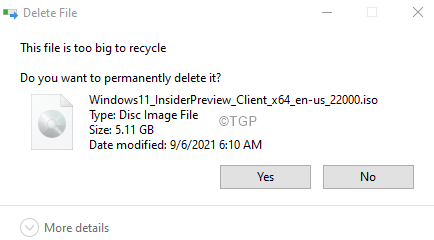
- 3510
- 473
- Sta. Enrique Santiago
En general, cuando elimina un archivo del sistema, se almacena en el contenedor de reciclaje. Basado en la configuración de reciclaje del contenedor, el archivo se eliminará automáticamente del sistema después de un tiempo. Mientras tanto, si desea restaurar el archivo, puede hacerlo. Principalmente, cuando intenta eliminar un archivo grande del sistema, ve que aparece un diálogo que indica -
Este archivo es demasiado grande para recoler. ¿Quieres eliminarlo permanentemente??
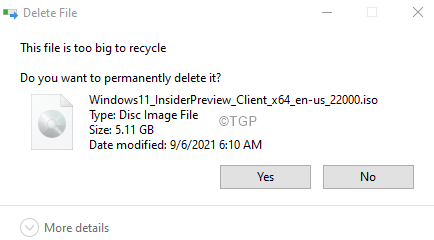
Puede optar por sí o no en función de su preferencia. Si hace clic en Sí, el archivo se eliminará permanentemente del sistema. No se almacenará en el contenedor de reciclaje.
Razones para ver el mensaje anterior:
- El tamaño asignado para el contenedor de reciclaje es menor que el tamaño del archivo que se eliminará.
- No hay espacio libre para acomodar el archivo en el contenedor de reciclaje.
Si ve este mensaje mientras se elimina y está de acuerdo con eliminar los archivos de forma permanente del sistema, intente lo siguiente
- Clickea en el Sí Botón del diálogo de confirmación anterior.
- Haga clic en el archivo que se eliminará. Presione las teclas Shift+ Eliminar al mismo tiempo.
Si no desea que los archivos se eliminen del sistema de forma permanente y desee almacenarlos en Bin de reciclaje por algún tiempo, intente las siguientes soluciones:
FIJAR 1: Libere algo de espacio en reciclaje de reciclaje
El mensaje de error se muestra cuando el contenedor de reciclaje no tiene suficiente espacio libre para almacenar el archivo. Limpiar algo de espacio ayudaría.
Paso 1: Abrir contenedor de reciclaje.
Paso 2: Seleccione los archivos que ya no son necesarios.
Paso 3: Botón derecho del ratón y Eliminar los archivos.
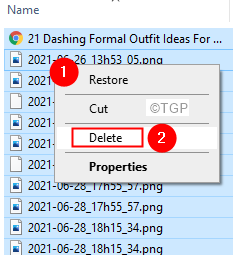
Paso 4: Si desea eliminar todos los archivos del contenedor, desde el menú superior, haga clic en Reciclar herramientas de contenedor
Paso 5: haga clic en el Vaciar papelera de reciclaje
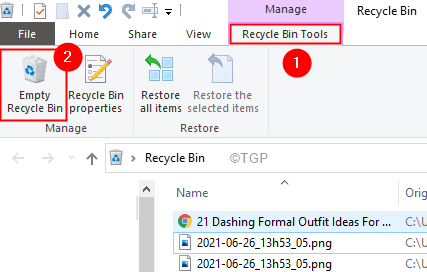
Paso 6: Ahora, intente eliminar el archivo nuevamente.
En caso de que esto no ayude, intente la próxima solución.
FIJO 2: altere el tamaño asignado para reciclaje de reciclaje
Paso 1: Abra la aplicación Bin de reciclaje.
Paso 2: haga clic en el Icono de propiedades Como se muestra en la siguiente captura de pantalla.
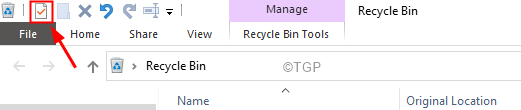
Paso 3: elija el Reciclar la ubicación del contenedor
Paso 4: en la ventana Propiedades, debajo Configuración para la ubicación seleccionada Sección, haga clic en Tamaño personalizado
Paso 5: ingrese el tamaño que desea asignar en MBS.
Nota: El tamaño debe ser más que el tamaño del archivo que desea eliminar.
Paso 6: haga clic en Aplicar y luego haga clic en DE ACUERDO
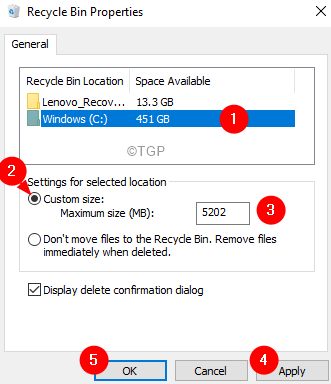
Paso 7: Ahora, intente eliminar el archivo.
Eso es todo
Esperamos que este artículo haya sido informativo. Gracias por leer.
Por favor, comente y háganos saber si ha encontrado esto útil.
Estén atentos para más consejos y trucos.
- « Resolver Error de tiempo de ejecución 429 El componente ActiveX no puede crear objeto en Windows 11/10
- Cómo usar y habilitar el modo de asistencia de enfoque en Windows 11 »

